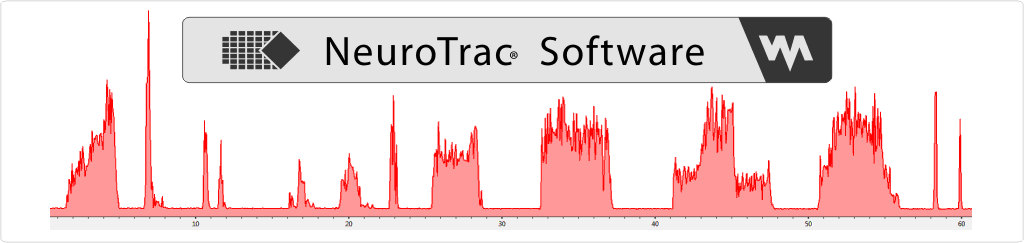
This Software helps to visualise
and store data from NeuroTrac® EMG devices
Tietokannan siirto toiseen tietokoneeseen
Tutustu huolellisesti alla oleviin ohjeisiin
Tietokannan voi joutua siirtämään toiseen tietokoneeseen ja toiseen ohjelman asennukseen useista syistä, esim:
- Uuden tietokoneen hankinta.
- Vanha tietokone on epäkunnossa tai se ei ole muuten käytettävissä.
- Vanha tietokone ei ole käytettävissä, mutta haluat saman tietokannan olevan käytössä sekä vanhalla että uudella tietokoneella.
Jos haluat tietokannan ja potilastietojen olevan käytettävissä useammassa tietokoneessa samanaikaisesti, tutustu aritkkeliin Software Features -> Network Installation Options. Lyhyesti, database.db tiedosto sijoitetaan palvelimelle/jaetulle verkkoasemalle esim. Dropbox tai Google Drive, jonka jälkeen ohjelma linkitetään käyttämään kyseistä tietokantaa valitsemalla ohjelmasta Settings->Programme Setup->Database setup (Asennus->Ohjelman asetukset->Tietokannan asetukset).
Huom: database.db tiedosto sisältää kaikki tarvittavat tiedot varmuuskopiointiin tai siirtoon toiselle tietokoneelle: listan potilaista, hoitokerrat, graafiset tallenteet, raportit, käyttäjätunnukset ja salasanat sekä käyttäjän henkilökohtaiset rekisteröintitiedot. Tiedostoon database.db ei sisälly seuraavia tietoja: lisenssi eikä vietyjä CSV tiedostoja. Pääset käsittelemään vietyjä tiedostoja valitsemalla Reports->Printouts and Exports (Raportit->Tulosteet ja niiden vienti). Nämä tiedostot siirretään erikseen ja käsitellään kuten normaaleja Windows kansioita/tiedostoja.
Miten tietokanta tuodaan uuteen tietokoneeseen.
Helpoin tapa on käyttää varmuuskopiointi toimintoa: Settings->Backup (Asennus->Varmuuskopio->Varmuuskopion tiedostot) – tallenna tietokannan varmuuskopio siirrettävälle tallennusvälineelle (esim. muistitikku). Pura ja tallenna varmuuskopion *.zip tiedosto uudelle tietokoneelle haluttuun kansioon, esim:
- C/Users/username/ (käyttäjänimi on Windowsin kirjautumisnimesi, jolla kirjaudut tietokoneelle).
- C/ProgramData/NameSoftware (NameSofware on olemassa oleva ohjelman asennuskansio).
- Sijainti palvelimella tai verkkoasemassa, Esim: C/Users/username/Google Drive, jos käytössä on Google Drive
Asenna ensin ohjelman uusin versio uudelle tietokoneelle. Huom. Ohjelma täytyy aktivoida uudelleen, tähän kuluu yksi aktivointikerta. Tästä syystä lisenssi sisältää enemmän kuin 2 aktivointia. Seuraa näytön ohjeita asennuksen aikana, kunnes pääset alla olevan kuvan tilanteeseen Database Configuration (Tietokannan asetukset) – valitse haluttu sijainti tietokannallesi database.db.
Kun tietokanta on linkitetty uuteen asennukseen, voit kirjautua ohjelmaan samoilla käyttäjätunnuksilla, jotka olivat käytössä vanhalla tietokoneella ja käytössä ovat kaikki aiemmat tallenteet.

